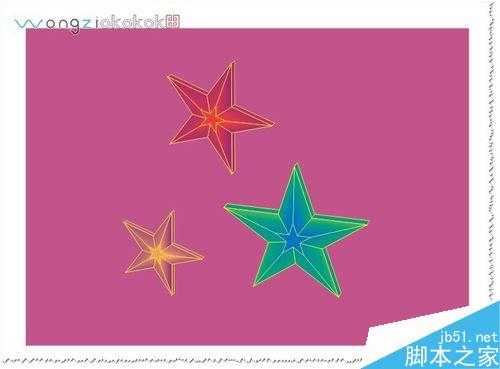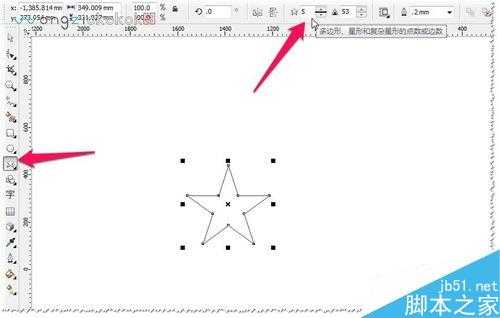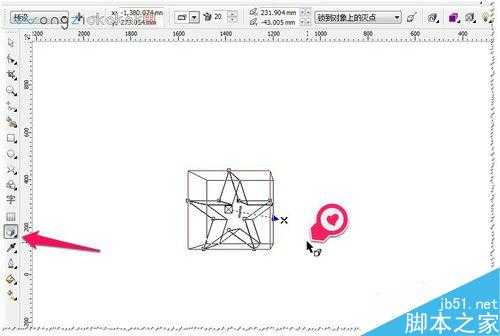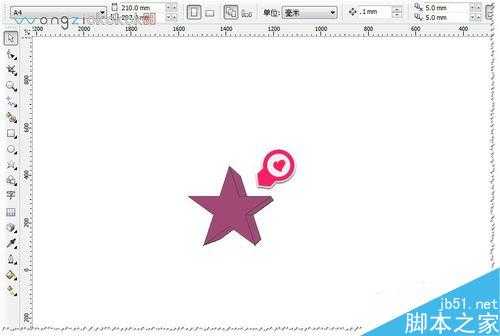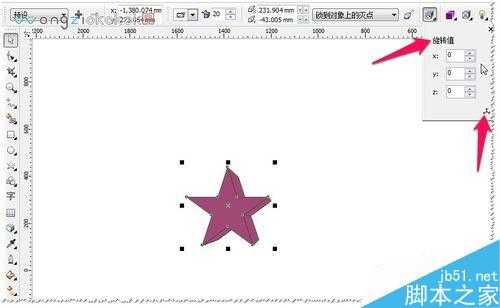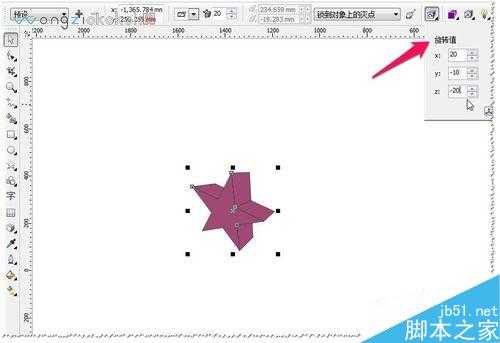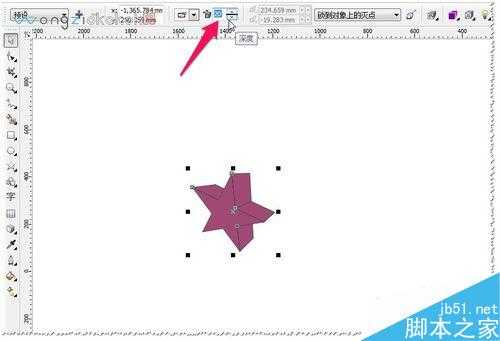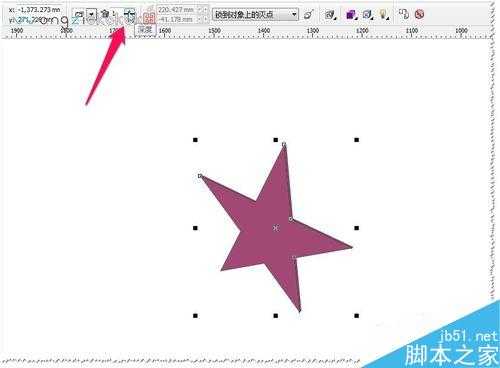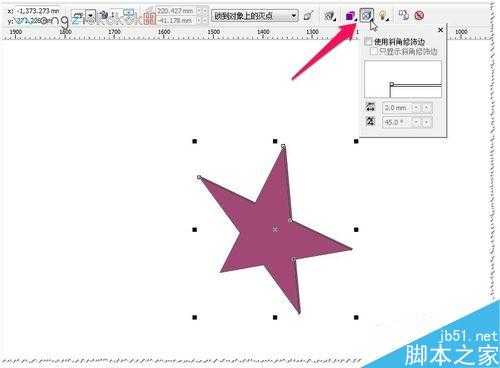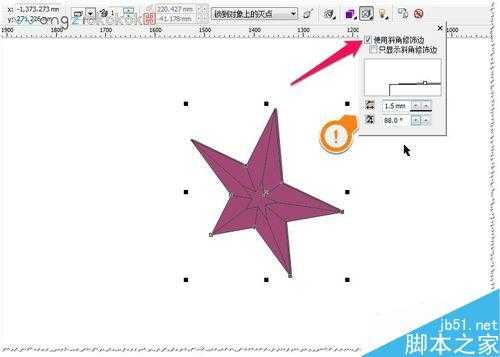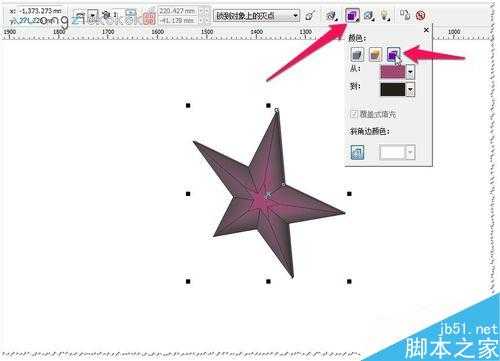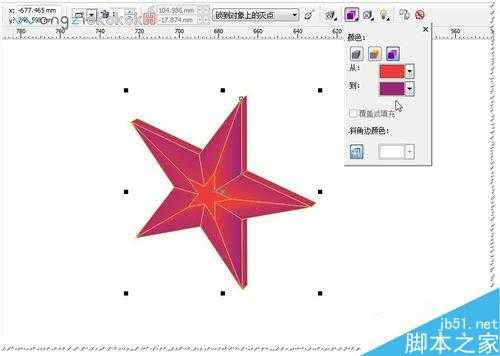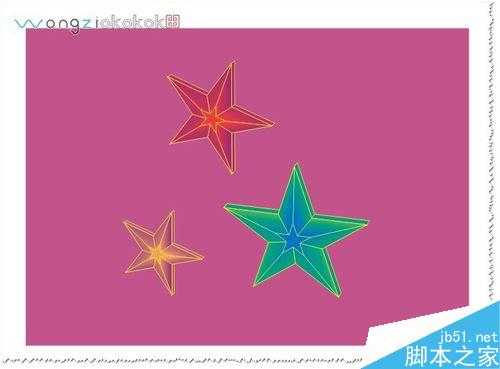今天小编为大家分享CDR利用立体化工具绘制漂亮的立体五角星方法,教程很基础,适合新手来学习,推荐到,大家快快来学习吧!
方法/步骤
现在要绘制漂亮的立体的五角星效果。首先必须要有一个,五角星图形——使用星形工具。如图
先画一个大小适合的五角星,然后使用立体工具——随便拉出一个立体五角星(前面讲过了很多立体工具的使用及实例了)。如图
随便给立体五角星填充一个颜色,比如 :紫色。(如果之前画五角星时,填充了颜色这步就不用了。)如图
使用立体的方向工具,点击进入——选择做标旋转值——方便查看旋转角度的效果。如图
做标旋转值——可以点击箭头进行加减设置,方便查看旋转角度的效果——直到你满意为止。当然你可以直接输入数值。如图
立体五角星厚度不想要这么厚的怎么办呢?可以调节一下立体化的深度,比如深度改为1。如图
立体工具中的斜角修饰边怎么使用呢?这个工具很不错的哦——点击斜角修饰边。如图
斜角修饰边——弹出对话框——钩选斜角修饰边,并调节斜角修饰边深度及斜角修饰边角度——直到满意为止。如图
斜角修饰边深度及斜角修饰边角度不能调节过度——不然会产生不规则破坏性的效果。如图
效果调节完成的话——上色也是非常关键的哦——立体工具中的颜色工具。如图
立体工具中的颜色工具前面的章节有过介绍。比如:这里使用递减的颜色——红到紫。边框的颜色也是很关键哦!!!如图
这样漂亮的立体的五角星基本完工了。你可以复制几个,调节一个不同的颜色等处理。使漂亮的立体的五角就会更加美观!!!如图
以上就是CDR利用立体化工具绘制漂亮的立体五角星方法介绍,操作很简单的,适合新手学习,希望大家喜欢!
免责声明:本站资源来自互联网收集,仅供用于学习和交流,请遵循相关法律法规,本站一切资源不代表本站立场,如有侵权、后门、不妥请联系本站删除!
稳了!魔兽国服回归的3条重磅消息!官宣时间再确认!
昨天有一位朋友在大神群里分享,自己亚服账号被封号之后居然弹出了国服的封号信息对话框。
这里面让他访问的是一个国服的战网网址,com.cn和后面的zh都非常明白地表明这就是国服战网。
而他在复制这个网址并且进行登录之后,确实是网易的网址,也就是我们熟悉的停服之后国服发布的暴雪游戏产品运营到期开放退款的说明。这是一件比较奇怪的事情,因为以前都没有出现这样的情况,现在突然提示跳转到国服战网的网址,是不是说明了简体中文客户端已经开始进行更新了呢?
更新日志
- 小骆驼-《草原狼2(蓝光CD)》[原抓WAV+CUE]
- 群星《欢迎来到我身边 电影原声专辑》[320K/MP3][105.02MB]
- 群星《欢迎来到我身边 电影原声专辑》[FLAC/分轨][480.9MB]
- 雷婷《梦里蓝天HQⅡ》 2023头版限量编号低速原抓[WAV+CUE][463M]
- 群星《2024好听新歌42》AI调整音效【WAV分轨】
- 王思雨-《思念陪着鸿雁飞》WAV
- 王思雨《喜马拉雅HQ》头版限量编号[WAV+CUE]
- 李健《无时无刻》[WAV+CUE][590M]
- 陈奕迅《酝酿》[WAV分轨][502M]
- 卓依婷《化蝶》2CD[WAV+CUE][1.1G]
- 群星《吉他王(黑胶CD)》[WAV+CUE]
- 齐秦《穿乐(穿越)》[WAV+CUE]
- 发烧珍品《数位CD音响测试-动向效果(九)》【WAV+CUE】
- 邝美云《邝美云精装歌集》[DSF][1.6G]
- 吕方《爱一回伤一回》[WAV+CUE][454M]